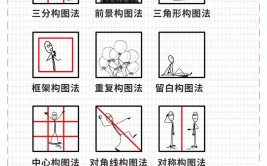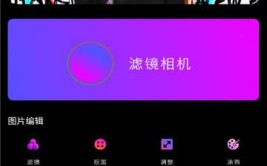这个是图片,需要视频学习和素材练习的可以联系我
PS手机支架精修视频图文教程制作步骤:
1.打开图片,调整【曲线】。重复动作,让物体明暗结构对比明显。
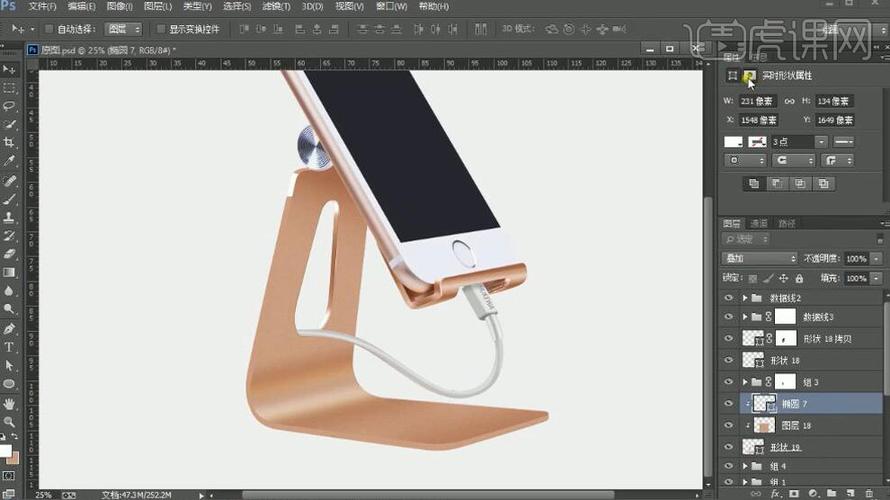
(图片来自网络侵删)
2.用【钢笔工具】勾出每一部分。填充一纯色背景。3.添加【颜色叠加】,调整参数。
4.厚度填充深一点的颜色,用画笔工具,画出一个高光,调整透明度。
5.添加【描边】,调整参数。
6.添加【高斯模糊】。
7.对照原图,填充每一块颜色。添加高光,并调整【高斯模糊】。
8.填充红色,用【画笔工具】对照原图画出高光与反光。删掉多余部分,调整图层样式【柔光】。
9.添加【描边】,调整参数,添加【高斯模糊】。
10.填充红色,用【画笔工具】刷出亮部与暗部,用蒙版限制在选取内。图层样式【柔光】。
11.用【直线工具】画出高光部分,添加【高斯模糊】。重复动作。
12.添加【描边】。用画笔工具,画出描边的渐变色。
13.找到图层,添加【描边】。
14.擦掉不要的部分,调整图层顺序,用【画笔工具】填色,并选择选区,反选删掉多余部分。
15.新建图层,画出高光,选择选区,反选删掉多余部分。
16.选择碗形部分,用【画笔工具】柔边画笔,画出高光。重复动作,注意物体的转折光线的变化。
17.同样的方法制作其余部分。
18.最后一个格子结构,勾出原图的部分,新建图层,用【画笔工具】修整边缘。
19.用【画笔工具】,点一个点,通过变形成为长形,移动到网格处,重复动作绘制网格。
20.用【画笔工具】,点一个点,通过变形成为长形画出阴影。
21.调整细节光线,添加背景。